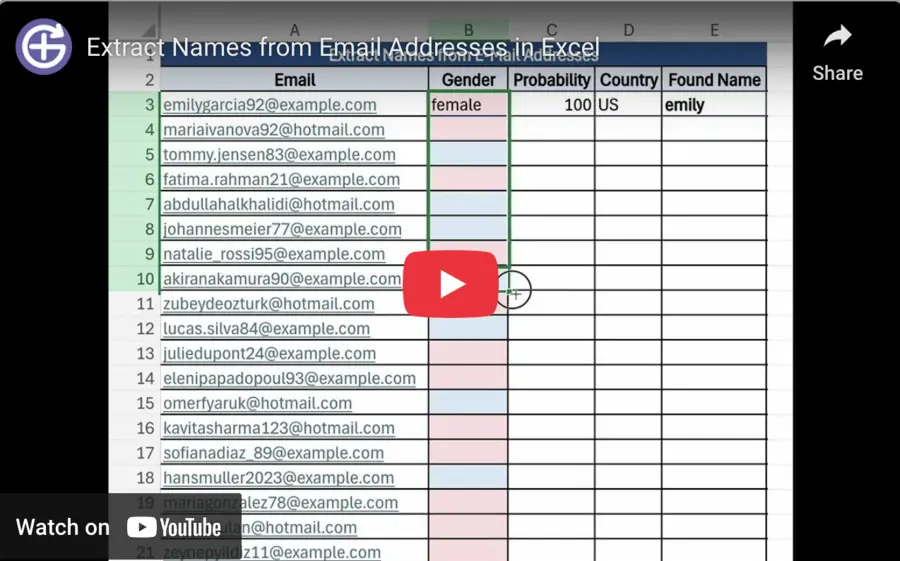Opmerking: In de video laten we zien hoe je namen kunt extraheren en geslacht kunt voorspellen met behulp van de GENDER.FROM_EMAIL-formule in Excel.
Dit is slechts één voorbeeld. In dit artikel behandelen we ook hoe deze functie werkt op andere platforms, zoals Google Sheets, Shopify en de API-eindpunten van GenderAPI.
Dezelfde logica geldt overal: het systeem haalt eerst de naam uit het e-mailadres en gebruikt die vervolgens om automatisch het geslacht te bepalen.